IPad: Jak włożyć lub wyjąć kartę SIM
Dowiedz się, jak uzyskać dostęp do karty SIM w Apple iPad dzięki temu poradnikowi.
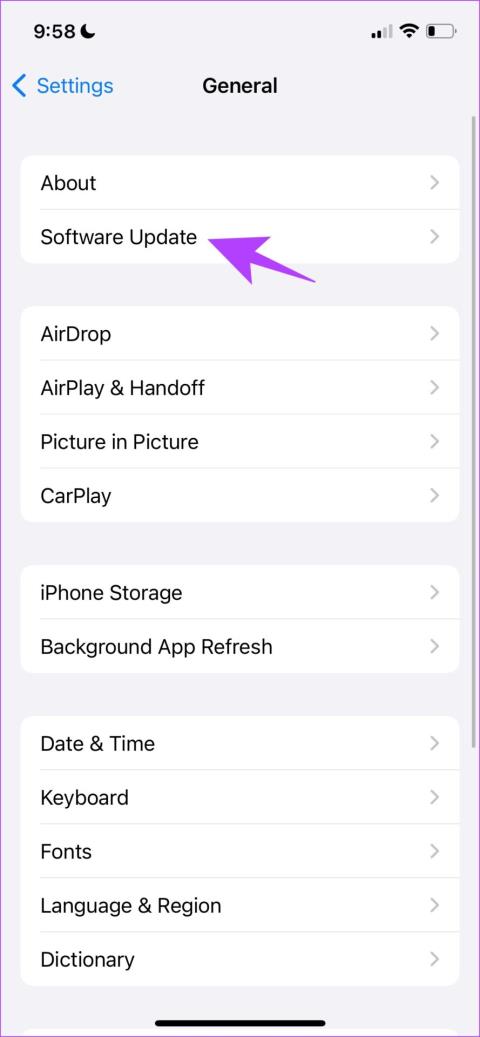
Instalacja aktualizacji iOS może zająć dużo czasu i do tego czasu nie będzie można korzystać z iPhone'a. Dlatego możesz zaplanować zastosowanie aktualizacji, gdy pójdziesz spać. Jednak nie zawsze to działa i jeśli zauważysz, że iOS nie aktualizuje się automatycznie w ciągu nocy na Twoim iPhonie, jesteśmy tutaj, aby Ci pomóc.
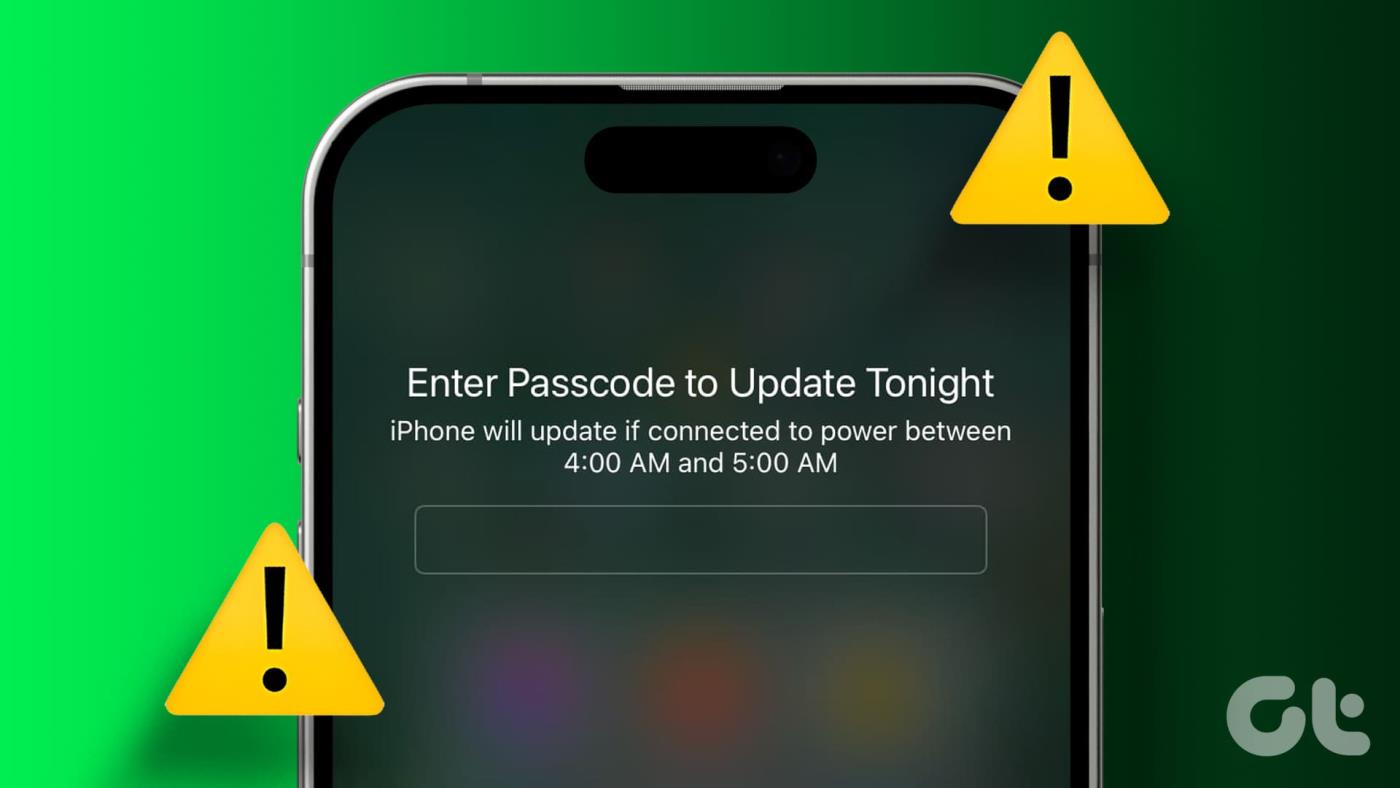
Rozmiar pliku głównych aktualizacji systemu iOS jest ogromny, a pełna instalacja może zająć od 30 do 40 minut. Może się wydłużyć, jeśli używasz starszego iPhone'a. Dlatego idealnym rozwiązaniem jest aktualizacja iPhone'a, gdy go nie używasz. Ale dlaczego to nie działa? Dlaczego aktualizacja nie instaluje się każdej nocy? Zbadajmy problem.
Przeczytaj także : Jak naprawić iPhone'a, który utknął na ekranie sprawdzania aktualizacji
Promyk nadziei jest taki, że nie jesteś sam z tym problemem. To sfrustrowało kilku użytkowników, a problem krąży nawet w mediach społecznościowych jako zabawny mem. Spójrzcie na to sami:
iPhone: Zaktualizuję twoje oprogramowanie dziś wieczorem, kiedy będziesz spać
— Huntigula (@huntigula) 13 marca 2023 r
*następnego ranka*
iPhone: Nie mogłem tego zrobić, bracie. po prostu nie czułem się dobrze. atmosfera była wyłączona
Ale dlaczego problem występuje? Oto kilka powodów, które przychodzą nam do głowy:
Określenie przyczyny wystąpienia problemu może być trudne, ale nie jest trudne samo rozwiązanie problemu. Ale najpierw upewnij się, że włączyłeś aktualizacje nocne.
Wybierz Ustawienia > Ogólne > Aktualizacja oprogramowania i pobierz dostępną aktualizację. Po pobraniu dotknij Aktualizuj dziś wieczorem, aby zaplanować aktualizację.
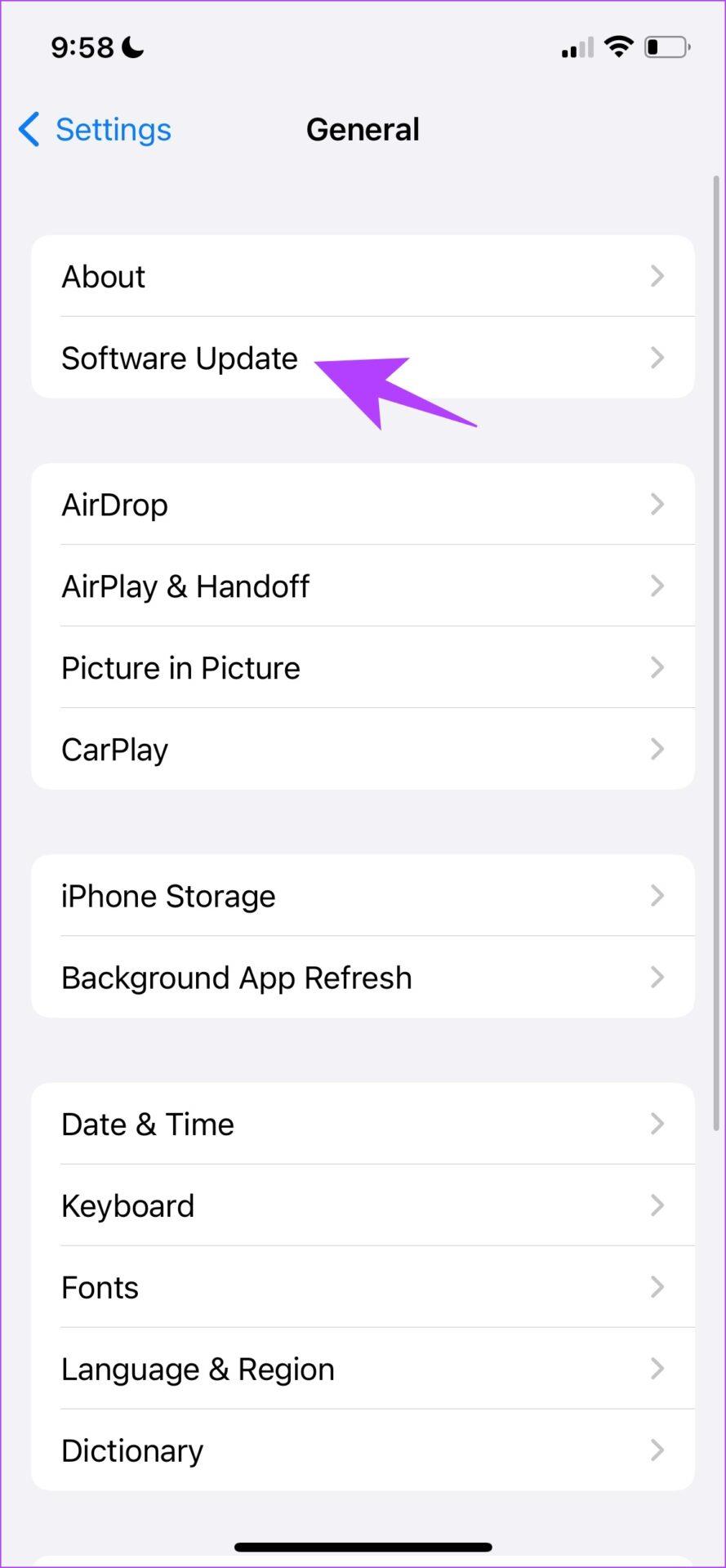
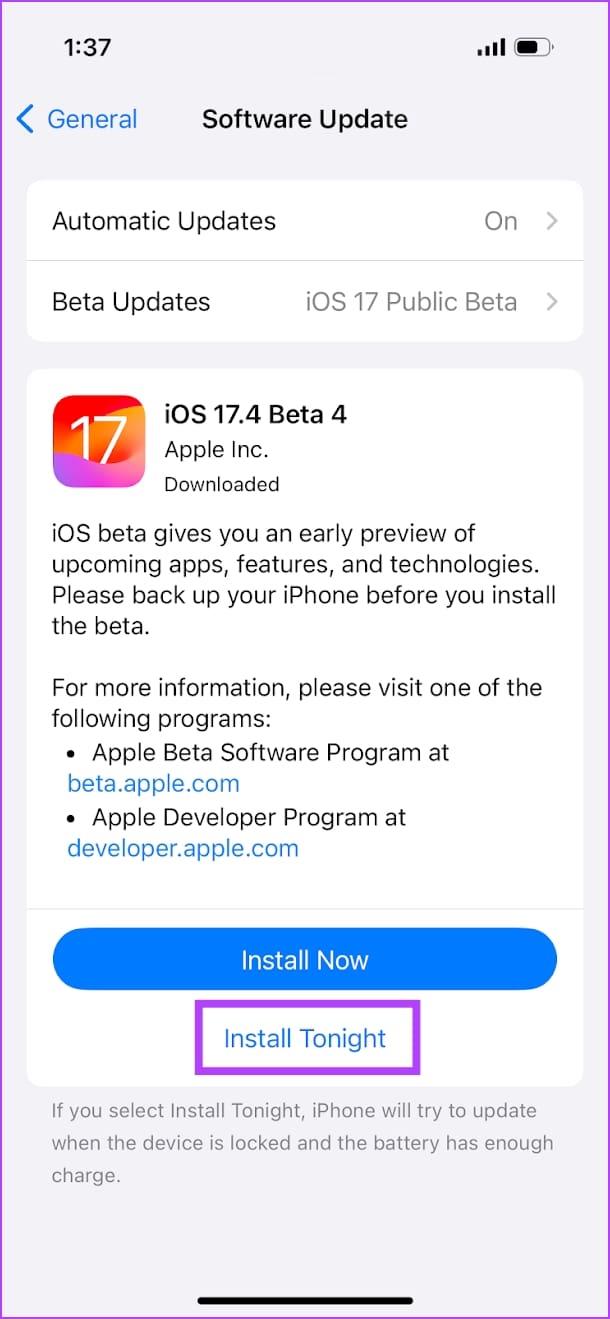
Oto pięć skutecznych metod rozwiązania problemu i umożliwienia automatycznej aktualizacji systemu iOS w telefonie iPhone w ciągu nocy.
Twój iPhone potrzebuje wystarczającej ilości baterii, aby zainstalować aktualizację w ciągu nocy. Przed snem naładuj iPhone'a do 100%. Możesz też pozostawić go podłączonym do prądu i upewnić się, że zasilanie nie zostanie przerwane.
Przed zainstalowaniem telefonu iPhone może być konieczne sprawdzenie aktualizacji w Internecie. Dlatego upewnij się, że Twój iPhone jest podłączony do Internetu przez noc i sprawdź, czy aktualizacja została zainstalowana następnego dnia.
Upewnij się, że masz aktywne połączenie internetowe przez Wi-Fi. Ponadto spróbuj wyłączyć VPN, ponieważ może to powodować problemy z łącznością sieciową i jej szybkością.
Jeśli wystąpi jakikolwiek problem z pobranym plikiem aktualizacji, Twój iPhone może mieć problemy z jego instalacją. Możliwe, że został on częściowo pobrany lub zawartość jest z jakiegoś powodu uszkodzona. Dlatego spróbuj usunąć plik aktualizacji i pobrać go ponownie.
Krok 1: Otwórz aplikację Ustawienia i wybierz Ogólne. Następnie otwórz menu Pamięć iPhone'a.

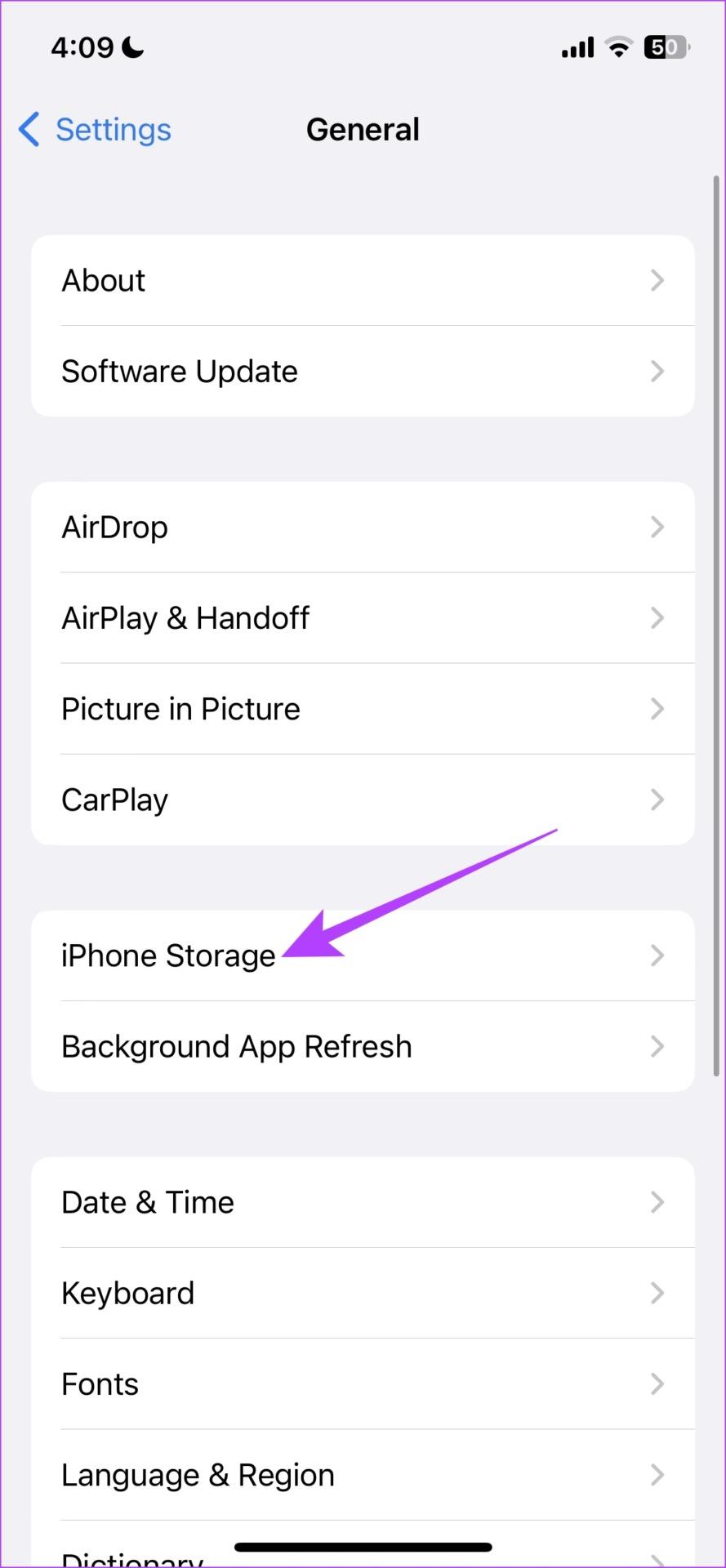
Krok 2 : Przewiń w dół, aby znaleźć aktualizację oprogramowania, dotknij jej i wybierz opcję Usuń aktualizację.
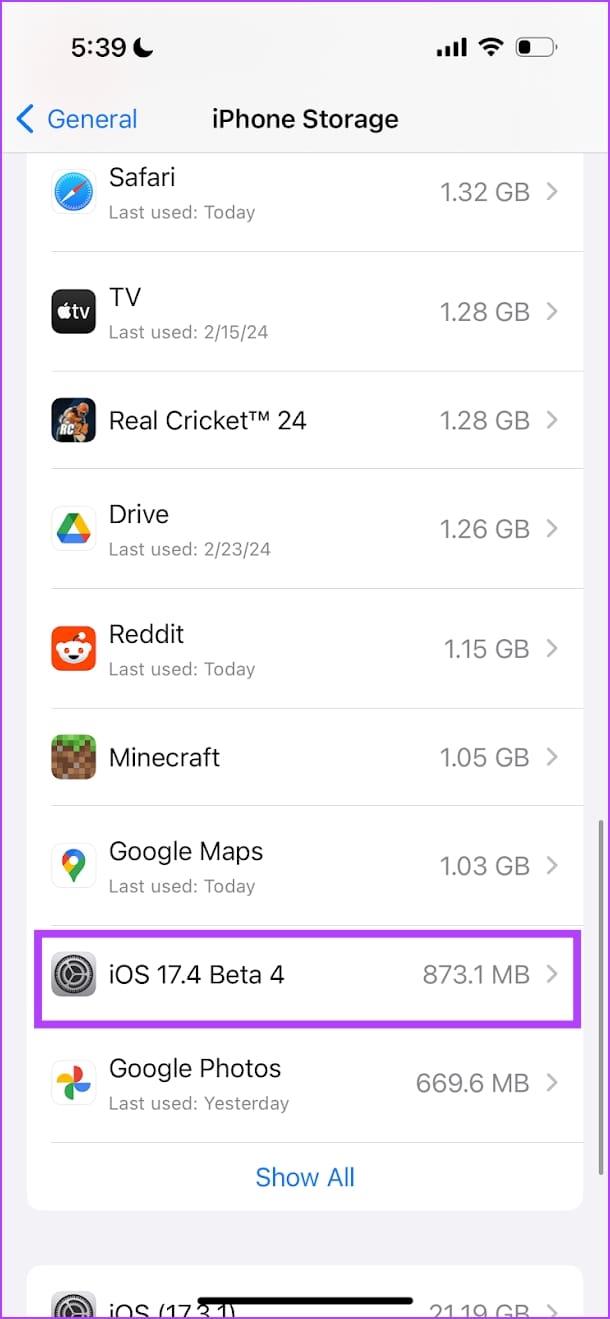
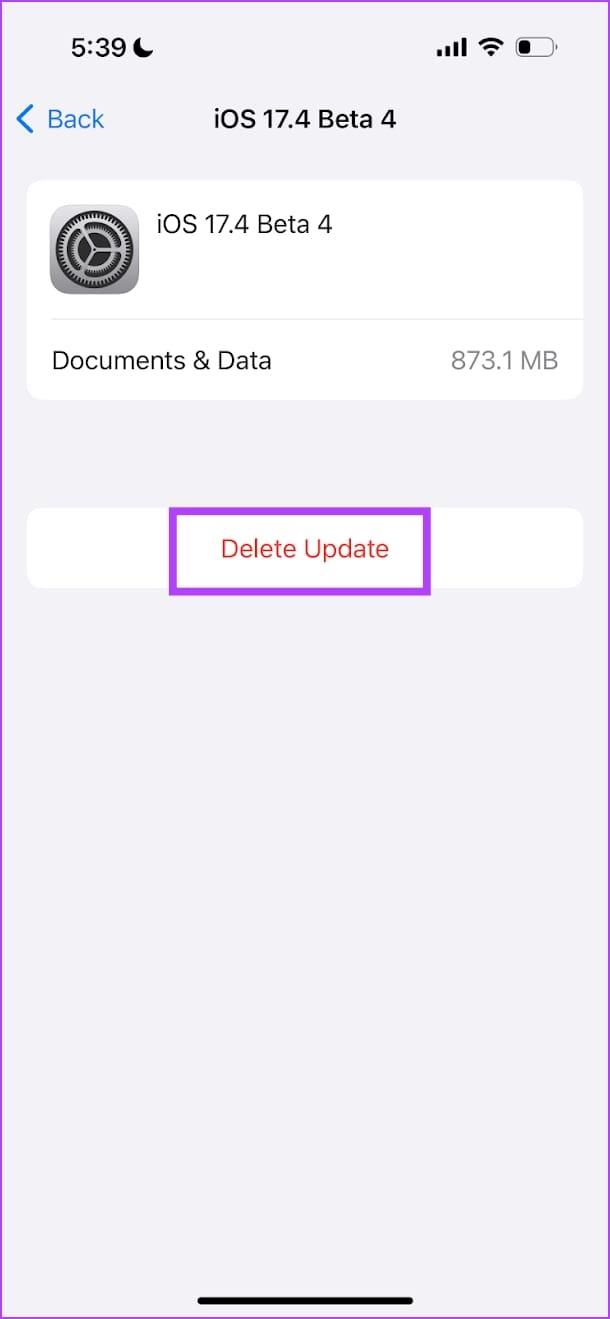
Po usunięciu pliku aktualizacji możesz pobrać aktualizację i zaplanować ją ponownie.
Jeśli w telefonie iPhone zaczyna brakować miejsca, może wystąpić problem z wyodrębnieniem pliku aktualizacji i jego instalacją. Chociaż Twój iPhone ostrzega Cię o tym samym, może się również zdarzyć, że tego nie zrobi. W rezultacie aktualizacja iOS nie zostanie automatycznie zainstalowana w ciągu nocy. Dlatego sprawdź magazyn i w razie potrzeby wyczyść go.
Krok 1: Otwórz aplikację Ustawienia i wybierz Ogólne.
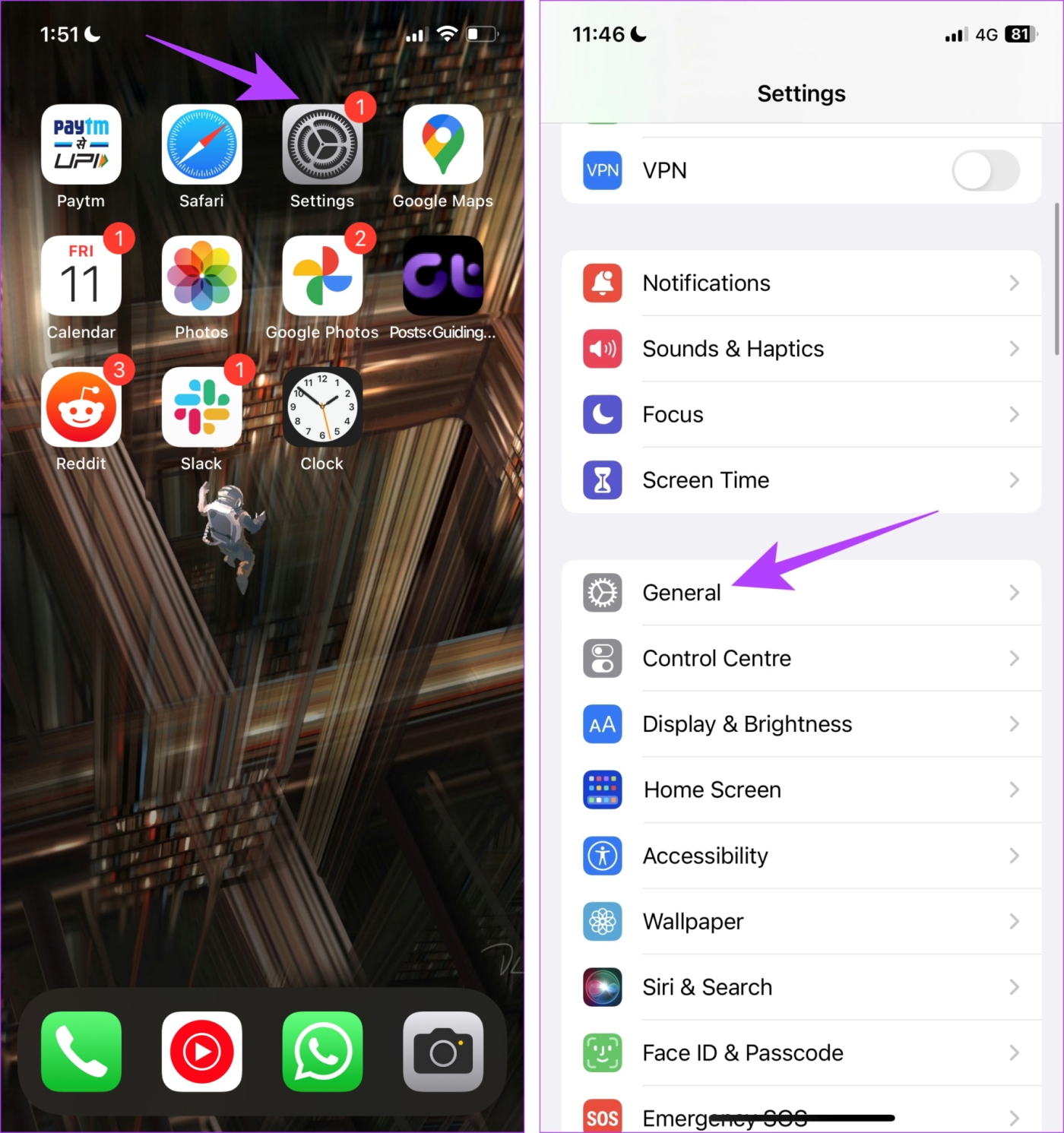
Krok 2: Stuknij w Pamięć iPhone'a. Sprawdź, czy masz wystarczającą ilość wolnego miejsca.
Krok 3: Jeśli nie, wyczyść miejsce w pamięci.
Wskazówka : możesz zapoznać się z naszym przewodnikiem, aby pomóc usunąć sekcję „Inne” na swoim iPhonie .
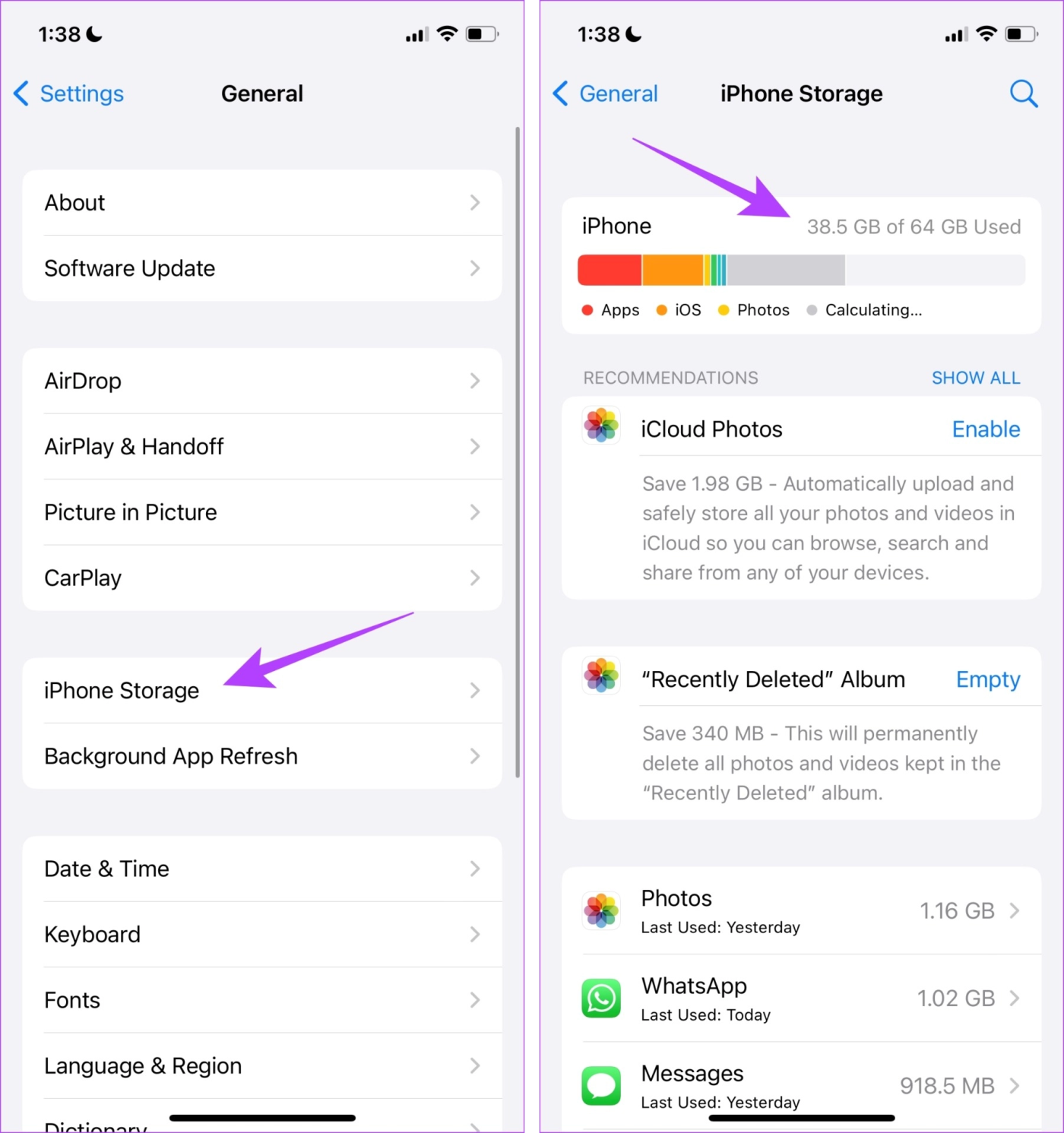
Nieprawidłowa data i godzina na iPhonie może powodować problemy z autoryzacją i może uniemożliwić weryfikację aktualizacji. Uniemożliwia to prezentowanie przez iPhone'a najnowszych certyfikatów bezpieczeństwa z powodu niezgodności daty i godziny.
Upewnij się, że masz włączoną automatyczną datę i godzinę na swoim iPhonie, co pomoże mu pobrać prawidłową datę i godzinę z Internetu.
Krok 1: Otwórz aplikację Ustawienia i wybierz Ogólne.

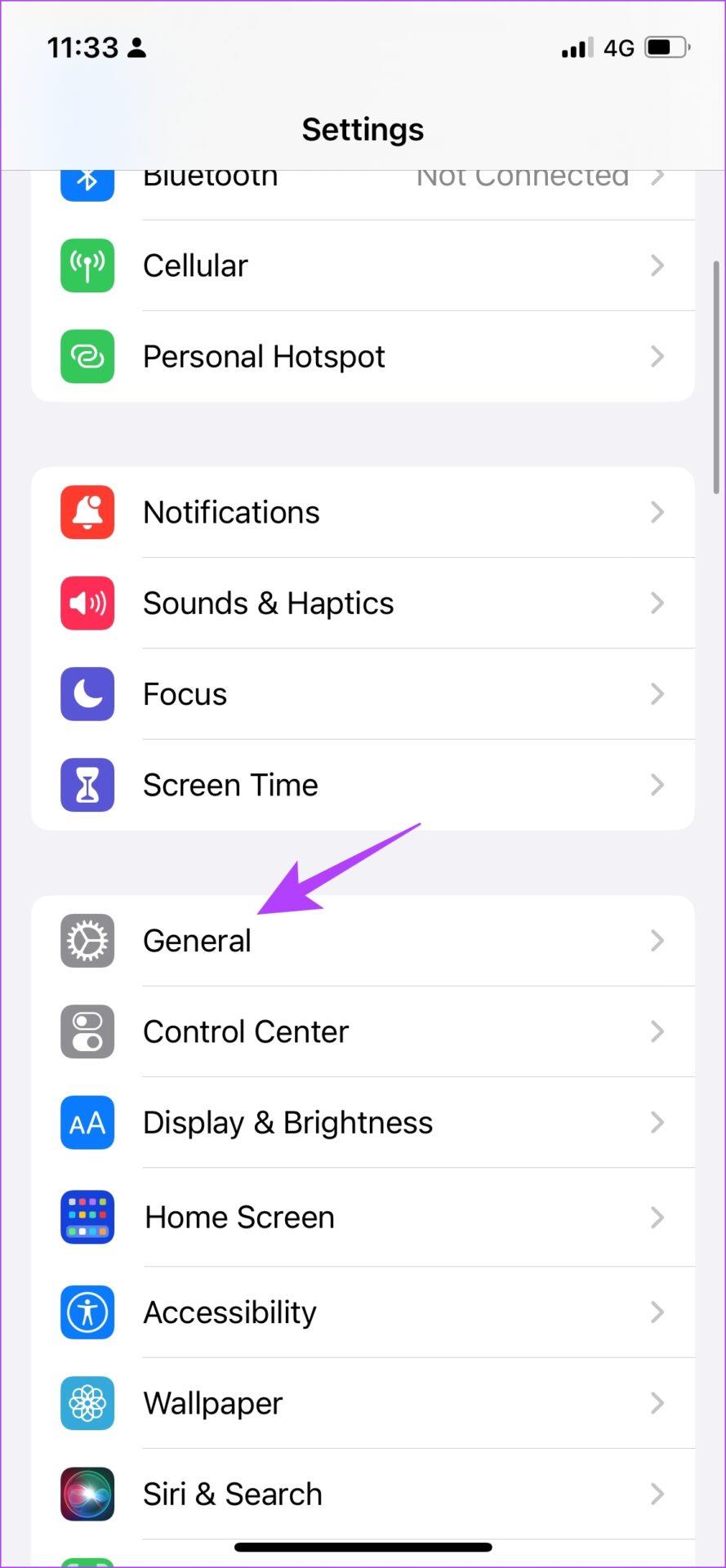
Krok 2: Teraz wybierz „Data i godzina”.
Krok 3: Włącz przełącznik „Ustaw automatycznie”.
Dzięki temu data i godzina w telefonie iPhone zostaną ustawione automatycznie z Internetu, zgodnie z Twoją strefą czasową.
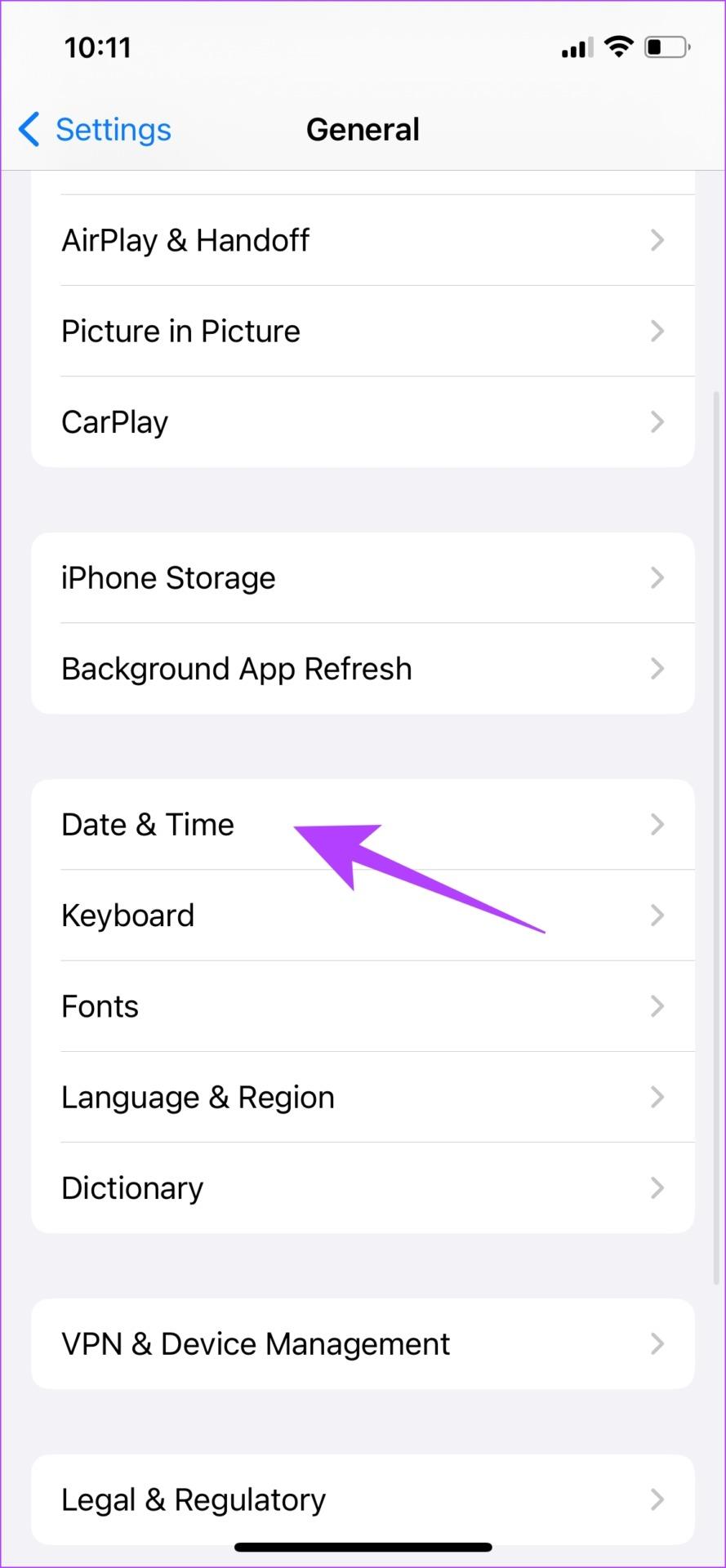
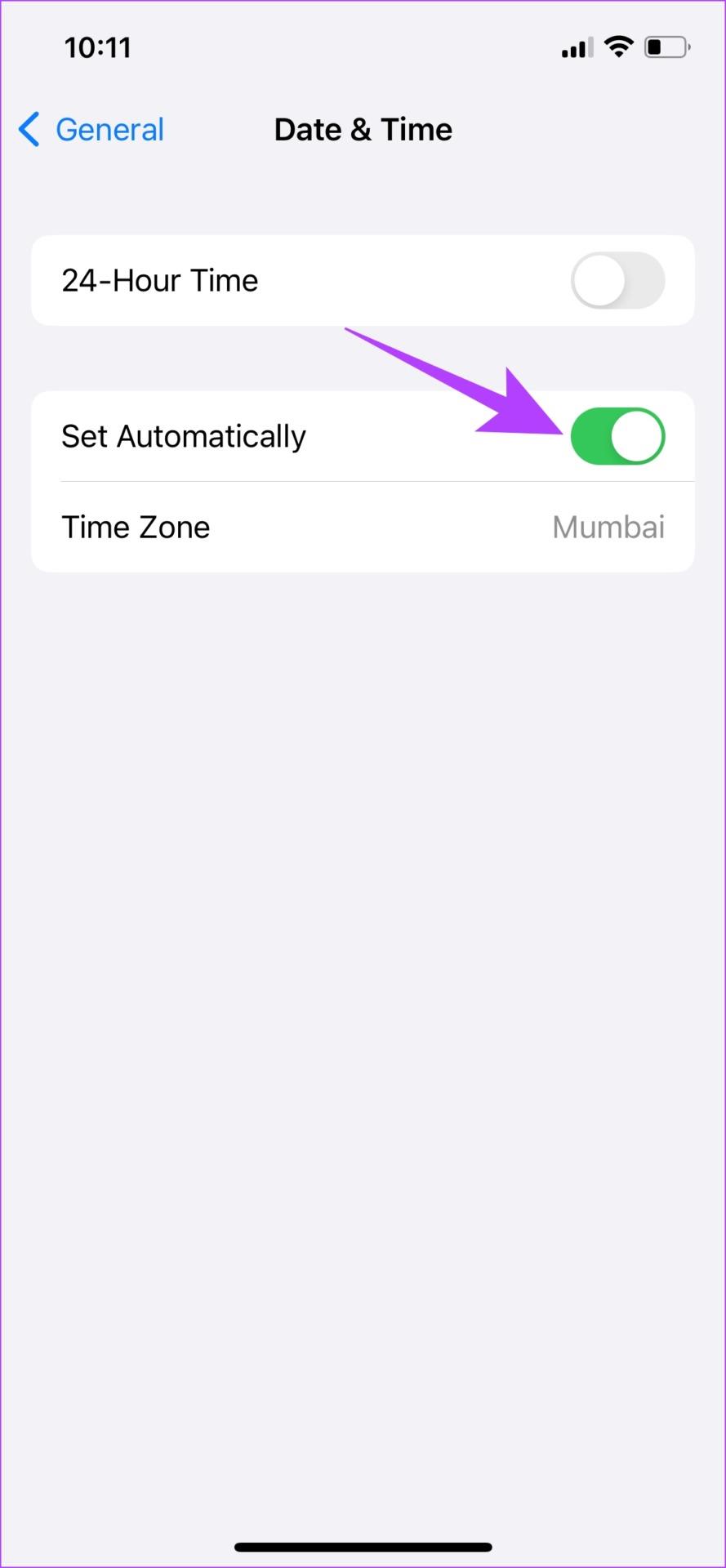
W ten sposób możesz rozwiązać problemy dzięki nocnym aktualizacjom iOS. Jeśli masz dodatkowe pytania, zapoznaj się z sekcją Często zadawane pytania poniżej.
1. Jak anulować nocne aktualizacje na iPhonie?
Wybierz Ustawienia > Ogólne > Aktualizacje oprogramowania. Stuknij w „Anuluj aktualizację”, aby uniemożliwić iPhone'owi instalowanie aktualizacji w ciągu nocy.
2. Jaka jest najnowsza dostępna wersja systemu iOS?
iOS 17.3.1 to najnowsza wersja z dnia 27 lutego 2024 r.
3. Czy mogę zaplanować aktualizację iOS na moim iPhonie na konkretną godzinę?
Nie. Nie możesz zaplanować aktualizacji iOS na swoim iPhonie w określonym czasie.
4. Jak automatycznie pobierać aktualizacje na mój iPhone?
Wybierz Ustawienia > Ogólne > Aktualizacja oprogramowania > Aktualizacje automatyczne. Włącz tę opcję, a Twój iPhone automatycznie pobierze aktualizację, gdy będziesz mieć połączenie z Wi-Fi.
Przeczytaj także : Jak naprawić aplikacje, które nie aktualizują się automatycznie na iPhonie
Mamy nadzieję, że ten artykuł pomoże Ci automatycznie zainstalować aktualizacje iOS z dnia na dzień. Istnieje kilka spekulacji i plotek na temat kolejnej dużej aktualizacji – iOS 18. Kilka źródeł wspomina, że jest to największa aktualizacja od czasu iOS 7. Nie możemy się doczekać, co nas czeka! Czego oczekujesz? Daj nam znać w sekcji komentarzy poniżej.
Dowiedz się, jak uzyskać dostęp do karty SIM w Apple iPad dzięki temu poradnikowi.
W tym poście omawiamy, jak rozwiązać problem, w którym funkcje nawigacyjne i GPS nie działają poprawnie na Apple iPhone.
Rozwiąż błąd, w którym nie można otworzyć strony, zbyt wiele przekierowań. Pojawia się on podczas przeglądania Internetu na iPhonie lub iPadzie firmy Apple.
Chcesz pomieszać sprawy i zmienić ikonę aplikacji na iPhonie? Oto sprytne obejście wykorzystujące natywną aplikację Skróty, która może Ci w tym pomóc.
Chcesz się dowiedzieć, czy możesz pobrać rozszerzenia do Chrome na iPada? Przeczytaj ten artykuł, aby odkryć najlepszą odpowiedź i alternatywy w 2023 roku.
Jeśli masz zegarek Apple Watch, musisz nauczyć się blokować i odblokowywać zegarek Apple. Możesz także odblokować zegarek Apple Watch za pomocą iPhonea.
Możesz używać dwóch kont Snapchat lub wielu kont Snapchat na jednym iPhonie. Wykonaj poniższe czynności, aby mieć 2 konta Snapchat na 1 iPhonie.
Ustaw swój Apple iPhone lub iPad na automatyczne pisanie wielkimi literami lub wyłącz tę funkcję za pomocą tego szczegółowego samouczka.
Szukasz tapet z efektem głębi na iOS 16 dla swojego iPhone
Za pomocą ikony (i) na Apple Watch możesz uzyskać istotne informacje o swoim urządzeniu. Poznaj wszystkie ikony Apple Watch i ich znaczenie.







